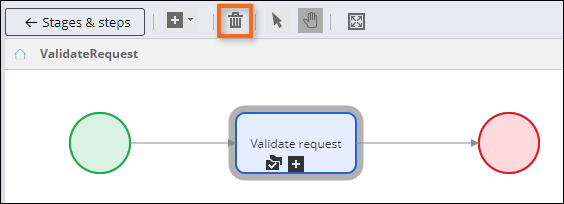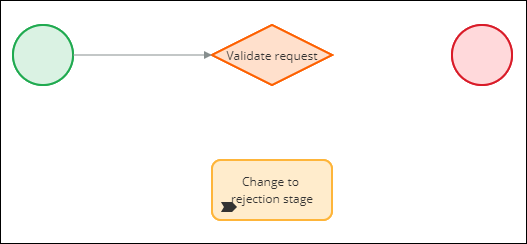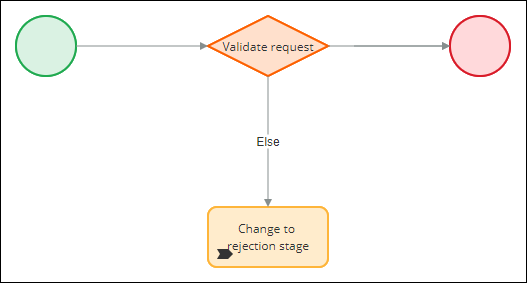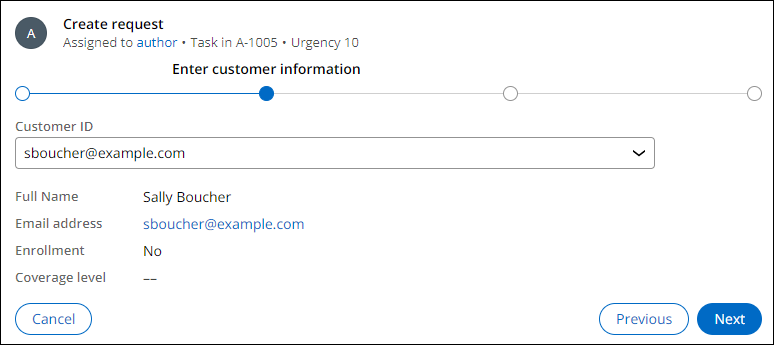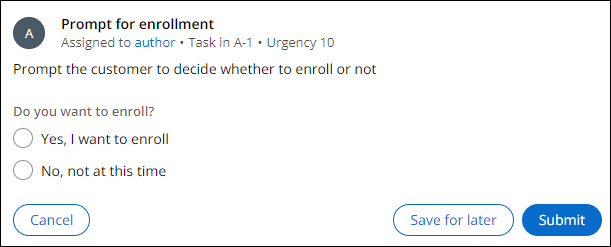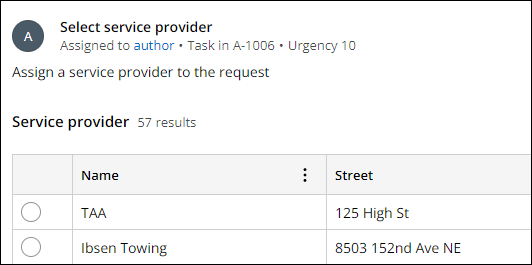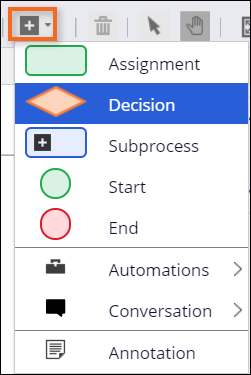
Controle el flujo de trabajo según el contexto de negocio
3 Tareas
10 minutos
Escenario
Cuando los clientes envían una solicitud de asistencia en carretera, un representante de servicio al cliente (CSR) valida manualmente si el cliente está inscrito en la cobertura de asistencia en carretera. Para mejorar la eficacia, las partes interesadas quieren automatizar este paso. Reemplace el paso Approve/Reject (Aprobar/Rechazar) existente con una decisión automatizada que envíe el caso a la etapa de Approval Rejection (Rechazo de Aprobación) si el cliente no está inscrito.
Nota: El framework de este reto utiliza la arquitectura Constellation de Pega Platform™. Para practicar este reto en la arquitectura de IU tradicional, consulte el reto Control the workflow based on business context, versión 8.8.
La siguiente tabla incluye las credenciales que necesita para completar el reto.
| Función | Nombre de usuario | Contraseña |
|---|---|---|
| Application Developer (Desarrollador de aplicaciones) | author@gogoroad | pega123! |
Nota: Su entorno de práctica podría admitir la compleción de varios retos. Como resultado, es posible que la configuración que se muestra en el tutorial del reto no coincida exactamente con su entorno.
Recorrido del Reto
Tareas detalladas
1 Retirar el CSR Persona de la etapa de validación
- En la instancia de Pega para el reto, introduzca las siguientes credenciales:
- En el campo User name, escriba author@gogoroad.
- En el campo Password , escriba pega123!.
- En el panel de navegación de App Studio, haga clic en Case Types > Assistance Request para abrir el tipo de caso de solicitud de asistencia.
Nota: Asegúrese de hacer clic en Life Cycle para mostrar el ciclo de vida del caso de solicitud de asistencia.
- En la etapa de Validation a la derecha de la Persona CSR, haga clic en el ícono Delete para eliminar la Persona.
Nota: Debido a que la decisión manual para aprobar el caso está siendo automatizada, una Persona es inaplicable a la etapa.
- En la etapa de Validation a la derecha de la Persona CSR, haga clic en el ícono Delete para eliminar la Persona.
- Haga clic en Save para aplicar los cambios.
2 Agregar una figura de decisión y cambiar a una etapa al proceso de solicitud de validación
- Pase el ratón por encima del proceso de Validate request y, a continuación, haga clic en Configure Process para abrir el modelador de procesos.
- Haga clic en Add a flow shape > Decision para añadir una figura de decisión.
- En la figura de decisión, haga clic en la etiqueta y luego introduzca Validate request para reemplazar la etiqueta predeterminada.
- Haga clic en Add a flow shape > Automations > Change to a stage para agregar una automatización de cambio de etapa.
Nota: De forma predeterminada, las figuras de flujo se agregan al centro del modelador de procesos y pueden superponerse. Mueva las figuras según sea necesario para que el proceso sea más fácil de interpretar.
- En la figura de automatización Change to a specific Stage, haga clic en la etiqueta y, a continuación, introduzca Change to rejection stage.
- A la derecha, en el panel de propiedades de la figura Cambiar a etapa de rechazo, en la lista Stage, seleccione Approval Rejection.
- En el canvas, haga clic en la figura Approve/Reject de Validate request y, a continuación, haga clic en el ícono Delete de la barra de herramientas del modelador de procesos para eliminar la figura.
- Arrastre el conector desde la figura inicial hasta la figura de decisión Validate request.
- Elimine el conector que apunta a la figura de fin.
3 Configure la figura de decisión Validate request.
- En el canvas, haga clic en la figura de decisión Validate request para abrir el panel de propiedades de la derecha.
- En el panel de propiedades de la figura de decisión Validate request, en la lista When, asegúrese de que está seleccionada la Custom Condition.
- A la derecha de la lista When, haga clic en el ícono engranaje para abrir el cuadro de diálogo Configure Condition.
- En la lista Fields , haga clic en Fields > Customer ID > Enrollment. El valor de la lista Comparator se establece en is true (es verdadero) de manera predeterminada.
- Haga clic en Submit.
- En el panel de propiedades de la figura de decisión Validate request, en la lista Go to, seleccione [End].
- En la lista Otherwise go to , seleccione Change to rejection Stage.
- En la esquina superior derecha, haga clic en Save para aplicar los cambios.
- En la cabecera del canvas, haga clic en Stages & Steps para volver al ciclo de vida del caso.
Confirme su trabajo
- En el tipo de caso de solicitud de asistencia, haga clic en Save and run para crear un nuevo caso de Assistance Request.
- Promueva el caso más allá de la vista Identify issue.
- En la vista Enter customer information, en el campo Customer ID, seleccione [email protected], que no está inscrito en la cobertura de asistencia en carretera.
- Promueva el caso más allá de la vista Enter payment information (introducción de información de pago) para mostrar la vista Prompt for enrollment (solicitud de inscripción).
- Cree un segundo caso Assistance Request.
- En la vista de Enter customer information, en el campo Customer ID, seleccione [email protected], que está inscrito en la cobertura de asistencia en carretera.
- Promueva el caso más allá de la vista Enter payment information para mostrar la vista Select service provider.
Este Reto es para practicar lo aprendido en el siguiente Módulo:
Disponible en las siguientes misiones:
If you are having problems with your training, please review the Pega Academy Support FAQs.
¿Quiere ayudarnos a mejorar este contenido?